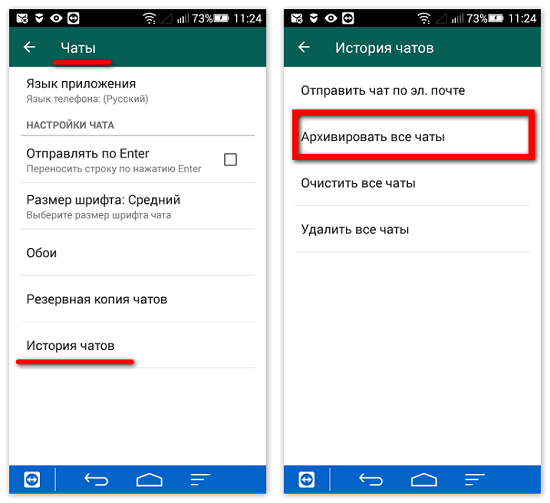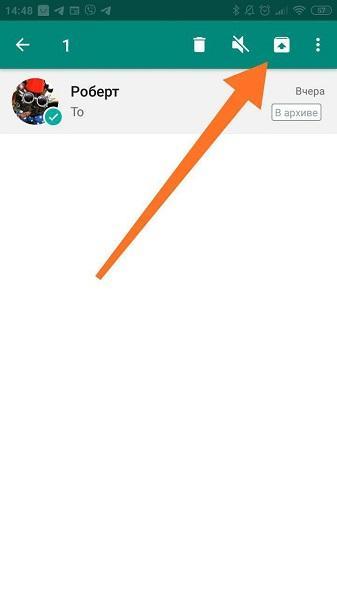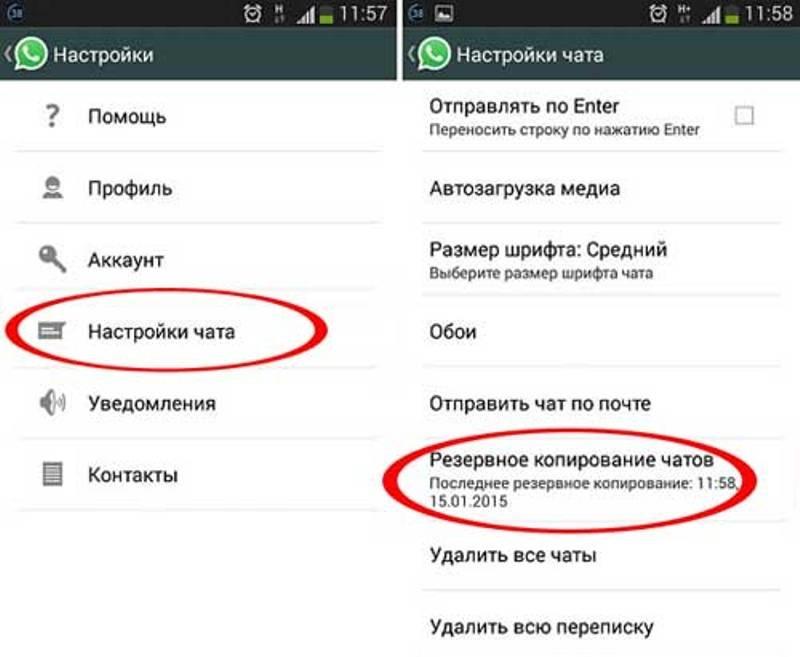В Ватсапе есть возможность архивации чатов — такие переписки никуда не пропадают, они не блокируются; просто временно эти беседы не отображаются в списке диалогов. Для этого нужно лишь задать некоторые параметры в настройках.
Процедура архивации чатов в Ватсапе предполагает, что рано или поздно пользователю потребуется вернуться к переписке – то есть извлечь её из списка временно невидимых. Разархивация выполняется очень быстро, за несколько секунд. И даже если вы этого не сделаете, как только в чате, отправленном в архив, появится новое сообщение, он сразу же переместится в список, размещенный на главном экране.
Содержание
- Архивные чаты в Ватсап
- Где найти архивные переписки
- Как вернуть из архива
- Контакт
- Чат
- Групповой чат
Архивные чаты в Ватсап
Любой чат, помещённый в архив Ватсапа, остаётся всегда доступным и может быть продолжен в любой момент.
Архивированные чаты в WhatsApp – это приватные и групповые беседы, скрытые из общего перечня активных переписок, размещенного на главном экране приложения. Эта функция создана специально для упрощения структуры диалогов. Она помогает сэкономить место в памяти мобильного устройства.
Если вам нужно извлечь чат из архива – этот процесс называется разархивацией. Разархивация может выполняться несколькими способами – через вкладку Чаты, через Настройки.
Нужно отличать архивированный контакт от заблокированного. Несмотря на то, что в первом случае он будет скрыт с главного экрана, занесение беседы в архив не лишает контакт возможности связаться с абонентом. Как только в чате, отправленном в архив, будет прислано новое сообщение, он сразу же переместится в список, размещенный на главном экране.
Где найти архивные переписки
Скрытые чаты никуда не пропадают, для их просмотра пользователю нужно зайти в раздел «В архиве», который находится в общем списке чатов.
Здесь отобразятся все скрытые диалоги, при желании их можно сразу же разархивировать.
Также вы можете найти архив, если поищете его во встроенной памяти вашего гаджета или на карте памяти.
Все сообщения, полученные и отправленные по Ватсапу, находятся исключительно на устройствах собеседников. На серверах компании они не хранятся, вся информация стирается сразу же после того, как доходит до адресата.
Как вернуть из архива
Чтобы убрать из архива ранее помещенные туда переписки, выполните следующие действия:
- Открываем список чатов и листаем его до самого низа.
- Видим надпись «В архиве», жмем на нее;
- В появившемся списке скрытых бесед выбираем диалог, который нужно восстановить и жмем на нег долгим тапом.
В строке меню вверху экрана жмем на иконку извлечения из архива – она представляет собой квадрат со стрелочкой, указывающей вверх.
Контакт
Способ 1: Адресная книга
Если данные участника WhatsApp, переписка с которым была заархивирована, внесены в перечень «Контакты» мессенджера, продолжить обмен информацией станет возможным после выполнения следующих шагов.
Запускаем ВатсАп в среде Андроид. Далее вызываем адресную книгу, коснувшись круглой кнопки «Новое сообщение» в нижней части экрана на вкладке «Чаты» приложения.
Находим имя собеседника в открывшемся перечне «Контакты» и тапаем по нему. Если диалог с указанной личностью вёлся ранее и был помещён в архив, он будет оттуда извлечён после отправки в него любого сообщения.
Способ 2: Входящее сообщение
Первый метод извлечения переписки из архива фактически не предполагает действий в мессенджере ВатсАп, нужно лишь дождаться любого входящего сообщения от собеседника. Как только другой участник системы проявит активность, диалог с ним будет разархивирован, а заголовок беседы появится на вкладке «Чаты» в приложении ранее скрывшего переписку пользователя.
Чат
Способ 3: Список «В архиве»
Следующий вариант возврата архивированной переписки в обычное состояние осуществляется из доступного в WhatsApp списка «В архиве».
Открываем WhatsApp и в разделе «Чаты» приложения листаем в самый низ перечень доступных диалогов и групп. Далее нажимаем на надпись «В архиве (число)».
В открывшемся списке находим заголовок разархивируемого диалога и тапом по нему открываем экран отправки и получения сообщений.
Пишем и отправляем собеседнику любое сообщение. На этом всё – беседа автоматически перенесётся в список всегда доступных и будет оставаться там до момента следующей архивации либо удаления.
Способ 4: Все чаты
Чтобы за один раз извлечь из архива все помещённые туда диалоги и группы, следует воспользоваться специальной опцией, доступной в «Настройках» WhatsApp.
Вызываем главное меню мессенджера, находясь на любой вкладке приложения и тапнув по трём точкам вверху экрана справа. Далее переходим в «Настройки». Открываем раздел параметров «Чаты», затем тапаем «История чатов».
Нажимаем «Архивировать все чаты» несмотря на то, что конечная цель у нас противоположна названию опции. Подтверждаем поступивший запрос ВатсАп.
Далее, никуда не переходя из раздела параметров «История чатов», тапаем «Разархивировать все чаты». После подтверждения поступившего запроса и секундного ожидания, все ранее скрытые заголовки диалогов и групп вернутся на свои места в перечне доступных с вкладки «ЧАТЫ» мессенджера.
Групповой чат
Как разархивировать группу в «Ватсапе»? Порядок работы с групповыми беседами в WhatsApp не отличается от управления приватными диалогами с одним собеседником. Поэтому, если нужно вытащить из архива такой чат, достаточно действовать по схеме, приведенной в предыдущем разделе.
Для одновременного извлечения всех диалогов следует:
- выделить одну любую беседу;
- нажать на значок с тремя точками вверху справа;
- в появившемся меню кликнуть на «Выбрать все»;
- нажать иконку «Из архива».
Если возникла необходимость вернуть из архива несколько бесед на гаджете, использующем Андроид, их нужно последовательно выделить длительным нажатием, а затем нажать иконку «Из архива».

Если вы активный пользователь WhatsApp, то наверняка не понаслышке знаете, как легко потерять нужную информацию среди большого количества сообщений в разных переписках.
Чтобы помочь пользователям избежать данной проблемы в мессенджер была добавлена функция архивации чатов. В данной статье вы знаете всё о том, как создать данный архив, как разархивировать чат в WhatsApp, а также, зачем нужна данная опция.
Содержание
- 1 Что значит архивировать чат в WhatsApp
- 2 Как заархивировать чат в WhatsApp инструкция для Андроида и Айфона
- 2.1 Видео-инструкция, как архивировать чаты в WhatsApp
- 3 Как найти и посмотреть архив чата ватсап
- 4 Как разархивировать чат в WhatsApp
- 4.1 Как разархивировать чат в WhatsApp на Айфоне
- 4.2 Как разархивировать чат в Ватсапе на Андроиде
- 5 Как удалить лишние переписки из архива WhatsApp
- 6 7 секретов Ватсап, о которых вы не знали
- 6.1 Похожие статьи:
Что значит архивировать чат в WhatsApp
Архивирование переписок это невероятно полезная и удобная функция. Она позволяет пользователю немного (а порой и значительно) разгрузить свой список чатов и при этом не потерять важной для него информации.
Однако, несмотря на такую полезность функции далеко не все пользователи знают о том, что значит архивировать чат в WhatsApp. Давайте попробуем разобраться.
Если вы много и часто общаетесь через WhatsApp, то очень скоро ваш список чатов окажется полон различных переписок. При том, скорее всего, среди актуальных переписок, которые вы ведёте в данный момент, будет как минимум несколько старых переписок, которые вы не удаляете из-за того, что в них хранится какая-то важная для вас информация или файл. Заархивировав такой чат, вы перенесёте его в виртуальное хранилище, откуда при необходимости сможете извлечь в любой момент.
Данные переписки будут храниться отдельно и не будут постоянно вам мешать. Кроме того в связи с тем, что храниться они будут в облаке, они больше не будут занимать место на вашем телефоне. Если же вдруг вы случайно удалите приложение, то все ваши сохранённые переписки останутся на месте.
Когда вы переустановите приложение, то сможете без труда достать из архива всё, что вам потребуется. Учитывая, что речь идёт о чатах, в которых записано что-то важное, такая лишняя мера предосторожности не повредит даже в том случае, когда у вас их не так много.
Как заархивировать чат в WhatsApp инструкция для Андроида и Айфона
Ниже вы найдете пошаговую инструкцию, как создать архив чата в Ватцап для Андроида и ios
Как создать архив на Android
- Зайдите в приложение.
- Перейдите на вкладку чаты.
- Найдите нужную вам переписку, а затем нажмите и удерживайте палец на ней.
- На появившейся вверху панели выберите последнюю иконку с коробкой и стрелкой.
Как создать архив на iOS
- Включите приложение.
- Переключитесь на нужный диалог.
- Нажмите кнопку “В архив”.
По окончанию процедуры можно проверить исчезли выбранные диалоги из общего списка. Если да, то “операция прошла успешно”.
Помимо архивации отдельных чатов, вы также можете добавить в архив сразу все ваши чаты.
Инструкция для iOS:
- Откройте настройки.
- Зайдите в раздел “Чаты”.
- Выберите пункт “Архивировать все…”
Инструкция для Android:
- Нажмите на три точки в правом верхнем углу экрана.
- Выберите пункт “Настройки”.
- Откройте раздел “Чаты”.
- Перейдите во вкладку “История чатов”.
- Скройте архив, нажав на соответствующую клавишу.
После этого сразу все ваши переписки должны отправиться в архив.
Видео-инструкция, как архивировать чаты в WhatsApp
Как найти и посмотреть архив чата ватсап
После того как архив будет создан вам наверняка узнать как найти архив, как минимум для того, чтобы убедиться, что ваша переписка в целости и сохранности. Делается это очень просто. Если у вас устройство на базе iOS, то вам нужно будет сделать следующее:
- Войдите в приложение.
- Внизу откройте раздел “Чаты”.
- Проведите пальцем вниз от центра экрана.
- После этого вверху экрана появится синяя кнопку “Архивированные чаты” (если вы заархивировали все чаты, то кнопка появится снизу); нажмите на эту кнопку.
- Перед вами появится список из всех заархивированных чатов, чтобы просмотреть любой из них просто нажмите на него один раз.
Теперь давайте разберёмся, как открыть архив WhatsAppна Android:
- Запустите приложение.
- Вверху экрана выберите вкладку “Чаты”.
- Прокрутите список до самого низа.
- Внизу вы увидите строку “Архивированные чаты (X)”, где вместо “X” у вас будет число; нажмите на неё.
- После этого вы попадёте на страницу со списком ваших чатов; чтобы посмотреть архив просто нажмите на него.
Вот так вот просто вы можете просмотреть заархивированные чаты и убедиться, что с ними всё в порядке.
Как разархивировать чат в WhatsApp
Если вы хранили старую переписку не из-за наличия в ней важных сведений, а потому что намеревались её продолжить, то перед тем как сделать это вам придётся извлечь её из архива. Но для этого вам нужно узнать, как разархивировать чат в WhatsApp. Благо сделать это совсем не трудно.
Как разархивировать чат в WhatsApp на Айфоне
Если вы используете iOS, то после того как вы нашли свои переписки вам нужно выбрать одну из них и потянуть её влево. Перед вами откроется список из различных команд, выберите вариант “ Из архива”.
Как разархивировать чат в Ватсапе на Андроиде
Для владельцев Android инструкция как вернуть чат из архива похожая. Выбираете нужную переписку, нажимаете на неё и удерживаете палец до тех пор, пока не появится всплывающее меню, в котором вам нужно выбрать вариант “Разархивировать чат”.
После таких нехитрых манипуляций ваш чат вернётся обратно на своё место и вы сможете продолжить общение.
Как удалить лишние переписки из архива WhatsApp
Если в какой-то момент информация, записанная в архиве, перестанут быть для вас нужной, вы можете легко и быстро удалить его из облака, чтобы он не занимал лишнее место.
Если вы ищите вариант, как удалить архив с Android-устройства, то вам нужно отметить его долгим нажатием и в появившемся меню нажать на пункт “Удалить”.
Если же вы владелец устройства на базе iOS, то вам нужно сдвинуть ненужный архив влево и нажать на кнопку “Ещё”, а затем выбрать пункт “Удалить архив”.
7 секретов Ватсап, о которых вы не знали
Теперь вы знаете не только о том, как разархивировать чат в WhatsApp, но и как его создать, найти и удалить. Как уже говорилось, архивация переписок это крайне полезная функция, знать о ней должен каждый уважающий себя пользователь WhatsApp. Непременно воспользуйтесь приведёнными выше инструкциями, если и у вас в мессенджере творится полнейший хаос.
Благодарим за интерес к статье «Как разархивировать чат в WhatsApp». Если она оказалась полезной, то просьба сделать следующее:
- Поделитесь с друзьями с помощью кнопки социальных сетей
- Напишите комментарий внизу страницы — поделитесь советами, выскажите свое мнение
- Посмотрите ниже похожие статьи, возможно, они окажутся вам полезны
Всего вам доброго!
Как разархивировать чат в WhatsApp и вернуть спрятанные ранее диалоги? Любое действие можно откатить назад – архивация не является исключением! Поможем пользователям всех активных платформ и восстановим убранные на хранение переписки.
Что нужно знать?
Многие пользователи недооценивают возможность упорядочить переписки и отсортировать определённые диалоги — здесь подробно об этом. Вы с лёгкостью можете убрать на временное хранение редко используемые беседы – как индивидуальные, так и групповые. На основном экране останутся только активные диалоги, лишняя информация будет спрятана – не мешает, не отвлекает. Мессенджер становится более аккуратным, упрощается внутренняя навигация, пользоваться становится удобно. Красота!
Достать чат из архива WhatsApp можно в любой момент – так же, как и вернуть его обратно на хранение. Действие можно совершать неограниченное количество раз, необходимое для правильного упорядочения диалогов в мессенджере.
Иногда вам не придется думать о том, как вытащить диалог из архива в Вотсапе – обязательно запомните, что чат автоматически возвращается на основной экран, когда собеседник (или кто-то из группы) присылает сообщение. Любое входящее выбрасывает беседу в верхнюю часть списка переписок.
- Перенос диалога в архив не означает автоматического резервного копирования в память телефона или облачное хранилище;
- Архивация переписки не приводит к удалению ее содержимого – вы можете не переживать о потерях;
- Контакт не узнает о перемещении чата в архив (и обратно).
- Если вы получаете сообщение из чата или группы из архива, то оно все равно остается там.
- Уведомление из чатов, которые находятся в архиве поступят только в том случае, если вас отметили в сообщение или ответили на ваш мессендж.
Пора поговорить о том, как в WhatsApp вернуть чат из архива! Повторимся, вы можете управлять любыми беседами – это не повлияет на содержание. Перемещайте диалог неограниченное количество раз, разархивируйте в любое время. Внутри хранилища также нет никаких ограничений по количеству одновременно загруженных бесед.
Как разархивировать на Айфоне
Чтобы извлечь чат из архива в WhatsApp, нужно сначала его туда отправить – поэтому скажем несколько слов о том, как убрать диалог с основного экрана.
Отправить в архив
Владельцы Айфонов могут воспользоваться двумя способами:
- Выберите ненужный диалог и проведите по нему свайпом справа налево – на экране появится иконка в виде коробочки;
- Зажмите беседу пальцем до появления небольшого меню, где есть пункт «Архивировать».
Архивировать все чаты
Интересный факт! Можно положить в архив абсолютно все текущие диалоги – индивидуальные и групповые. Чуть позже мы расскажем, как восстановить, если заархивировал чат в Ватсапе.
- Откройте мессенджер и нажмите на шестерёнку настроек снизу справа;
- Войдите во вкладку «Чаты»;
- Отыщите пункт «Архивировать все».

Разархивировать
Теперь можно смело говорить о том, как разархивировать чат в WhatsApp на Айфоне — в вашем хранилище лежит минимум одна беседа. Со временем их может стать намного больше! Здесь расскажем как отключить звук исходящих сообщений.
Чтобы разобраться, как разархивировать переписку, необходимо найти хранилище. На первый взгляд оно отлично спрятано – никаких намёков на основном экране попросту нет. Для входа в архив делаем следующее:
- Откройте мессенджер;
- Поставьте палец в любом месте экрана и немного потяните вниз;
- Сверху под строкой поиска появится иконка коробки с подписью «Архив».

- Поставьте палец на беседу и сделайте свайп по названию справа налево;
- Появится иконка коробки с надписью «Разархивировать»;
- Тяните до тех пор, пока переписка не исчезнет с дисплея.
Есть второй способ разархивировать и вытащить чат из архива WhatsApp – действуем по привычной логике, повторяя предпринятые ранее действия по архивации:
- Зажмите диалог пальцем до появления контекстного меню;
- Выберите строку «Разархивировать» и тапните по ней.

- Впишите название беседы или ключевое слово в строку поиска;
- Нажмите на кнопку ввода и ждите результатов выдачи;
- Найдите на экране нужный диалог или группу – сделайте свайп влево до появления иконки коробки или зажмите пальцем и щёлкните по значку «Разархивировать».
Мы смогли восстановить архивированные чаты на Айфоне, но есть и другая мобильная операционная система! Давайте поговорим о том, как действовать владельцам смартфонов Андроид, наверняка в алгоритмах найдутся серьёзные отличия.
Архивируем чаты на Андроиде
По традиции несколько слов скажем о том, как архивировать чат – повторение теории никогда не будет лишним.
- Откройте Ватсап и найдите переписку, которая будет временно «законсервирована»;
- Выделите пальцем и держите несколько секунд;
- На верхней панели появится значок коробки – жмём на него, наблюдаем как диалог исчезает.
Подобно возможностям iOS можно перенести на хранение абсолютно все переписки – очистите экран чатов и будете восстанавливать данные по мере необходимости:
- Тапните на три точки наверху справа;
- Перейдите к разделу с настройками;
- Откройте вкладку «Чаты» и нажмите на значок «История…»;
- Здесь есть кнопка полной архивации истории сообщений. Готово!
Разархивируем чаты на Андроид
Теперь можно поговорить о том, как разархивировать чат в WhatsApp на Андроид – сначала открываем архив и смотрим, какие переписки попали в консервацию. Проводим ревизию, чтобы вернуть действительно нужные.
- Откройте основной экран;
- В верхней его части увидите кнопку В архиве. Это и есть чаты, которые находятся в архиве.
Разархивировать чат в Ватсапе на Андроиде можно за несколько секунд:
- Нажмите на название беседы или группы, которые хотите восстановить;
- Подержите несколько секунд – до появления на верхней панели иконки «Разархивировать»; Нажмите на неё. Готово!
Разобрались, как восстановить заархивированный чат в WhatsApp на Андроиде – переходим к последней доступной платформе и поработаем на компьютере. Здесь мы рассказали куда сохраняются резервные копии на Андроиде.
Разархивировать в десктопной версии Вотсапа
Если вы предпочитаете работать на компьютере, совсем не обязательно отказываться от архивных переписок. Вы в любой момент можете вытащить сообщения из архива в Ватсапе, воспользовавшись десктопными приложением или веб-версией.
При этом легко поместить диалог на хранение. Просто найдите его в списке слева, нажмите на небольшую стрелочку в углу и выберите пункт «В архив».
В работе двух разных версий будет одно небольшое отличие – поэтому мы приводим общую инструкцию. Действует в любом случае!
-
- Найдите наверху слева иконку стрелки (десктоп) или три точки (веб);
- Нажмите и отыщите раздел «Архив» в выпадающем меню;
- Перед вами полная коллекция бесед, которые можно разархивироввать – выбирайте любую!
Чтобы разархивировать чат в Вотсапе на компьютере, нужно переместить курсор на небольшую стрелку снизу справа. Появится меню, где есть кнопка «Разархивировать» для переноса в обычный список чатов Вотсапа!
Вы узнали все о том, как достать из архива переписку в Ватсапе – управляйте диалогами, перемещайте и упорядочивайте общий список! Эта функция пригодится каждому активному пользователю, мессенджер которого переполнен разными групповыми и личными беседами!
Архив в Ватсапе служит для сокрытия диалогов из общего списка. Их можно добавить или убрать оттуда в любое удобное время. В прошлой версии опция находилась внизу приложения, в новой версии его вынесли и закрепили вверху, над всеми сообщениями. Так пользование опцией упростилось. Разбираемся, как в Ватсапе спрятать и достать из архива нужную переписку.
Часто общаетесь в мессенджерах? Объедините приложения в один линк для удобной рассылки контактов! Создать ссылку бесплатно можно через конструктор Хиполинк. Доступ к услуге открывается после регистрации, создание занимает 10 минут.
Как добавить сообщение в архив на Андроид
В раздел можно убирать ненужные переписки или прятать важные от посторонних глаз. В Ватсап нет секретных чатов, но архив является отличной альтернативой. Диалог автоматически восстанавливается в общем списке после получения нового сообщения. Итак, как архивировать переписку, пошаговая инструкция:
— Запустите Ватсап.
— Зажмите нужный диалог.
— Выберите значок со стрелкой.
— Готово, сообщения заархивированы (чтобы достать, нажмите на кнопку).
Разрешается выбрать одновременно несколько диалогов, чтобы достать или убрать.
Важно отметить, что архив не создает копию хранящихся данных. Он только позволяет скрыть их, без отправки на облако и резервного копирования.
Как восстановить диалог на Android
Достать переписку из раздела так же легко, как и отправить. Чаты автоматически восстанавливаются после получения новых сообщений. Если нужно достать переписку вручную, следуйте инструкции:
— Запустите Ватсап.
— Откройте архив (в разных версиях он находится вверху списка или внизу).
— Зажмите нужный диалог.
— Выберите кнопку со стрелкой вверх.
— Готово, переписка отобразится в общем списке.
Если нужно достать несколько чатов, выделите их одновременно. Групповые переписки можно отправить и восстановить из архива также, как индивидуальные.
Достать все сообщения
Ватсап предлагает удобную услугу убрать или достать все сообщения одновременно. Пошаговая инструкция:
— Откройте Ватсап.
— Зайдите в меню (через троеточие в правом верхнем углу).
— Тапните «Настройки».
— Нажмите «Чаты».
— Кликните «История чатов».
— Выберите «Архивировать/Разархивировать все чаты».
В настройках можно активировать опцию «Оставить чаты в архиве». При получении новых сообщений они не будут восстанавливаться автоматически.
Как отправить диалог в архив на IOS
Опция доступна также на Айфонах, но принцип работы другой:
— Откройте WhatsApp.
— Найдите нужный диалог.
— Свайпните влево по нему.
— Выберите «Архивировать».
В настройках можно отправить в архив все переписки одновременно: откройте «Настройки» — выберите «Чаты» — кликните «Архивировать все».
Как достать диалог на IOS
Чтобы достать переписку, следуйте инструкции:
— Откройте Ватсап.
— Найдите архив (в популярных версиях кнопка закрепляется вверху страницы).
— Свайпните по нужному диалогу.
— Выберите «Разархивировать».
Имейте в виду, на IOS раздел не сохраняет файлы в iCloud и резервном копировании. Опция подходит только для упорядочивания переписок.
Ватсап позволяет достать все переписки одновременно в настройках аккаунта. Также рекомендуется активировать ползунок в поле «Оставить чаты в архиве». После получения новых входящих переписка не появится автоматически в общем списке.
Как архивировать на ПК
Десктопное приложение Ватсап также имеет архив, работа приложения синхронизируется с мобильной версией. Добавленные в архив переписки с телефона отобразятся также на компьютере. Следуйте пошаговой инструкции, чтобы заархивировать:
— Откройте десктопное приложение Ватсап.
— Найдите нужную переписку.
— Кликните правой кнопкой мыши по ней.
— Нажмите «Архивировать».
Как достать диалог на ПК
Принцип работы отличается от мобильных версий приложения. Чтобы достать сообщения, следуйте пошаговой инструкции:
— Запустите десктопную программу.
— В главном меню нажмите на троеточие.
— Выберите «Архив».
— Найдите нужную переписку.
— Кликните по ней правой кнопкой мыши.
— Тапните «Разархивировать».
В компьютерном приложении нет опции «Оставить чаты в архиве». При получении новых сообщений переписки восстанавливаются автоматически в главном окне.
Сделайте Ватсап продуктивнее с Хиполинк
Хиполинк — это мультизадачный конструктор, предоставляющий различные мультимедийные услуги. Главное преимущество сервиса — простое создание сайтов, интернет-магазинов, лендингов. Кроме этого, конструктор предоставляет множество удобных функций для мессенджеров и социальных сетей. На Хиполинк легко создать мультиссылку для объединения Ватсап, Телеграм, Вайбер, Инстаграм, Тик Ток и других сервисов.
Преимущества мультилинка
— Бесплатное создание.
— Интересный и новый инструмент, привлекающий внимание собеседников.
— Простое создание за 10 минут без специальных навыков и знаний.
— Упрощение рассылки контактов — отправляется один линк. Получатели открывают и переадресовываются на отдельную вкладку браузера. Линк открывает список доступных мессенджеров с прямыми ссылками. При нажатии на линк открывается прямой диалог/профиль соцсети. Написать можно в два клика, процесс общения упрощается для обоих собеседников.
Другие преимущества Хиполинк для Ватсап
— Возможность создавать платежные ссылки и отправлять их контактам в мессенджере (для прямой оплаты на электронный кошелек или карту).
— Создание прямой ссылки на Ватсап для Инстаграма и Тик Тока (в соцсетях доступно только 1 поле для добавления сторонних ссылок, можно вставить мультилинк на Ватсап для быстрой связи и увеличения продаж).
— 30+ шаблонов для уникального оформления аватарки.
— Возможность привязать сайт, лендинг к Ватсап аккаунту.
— Увеличения трафика с помощью профиля.
Как создать ссылку на оплату
— Зарегистрируйтесь на Хиполинк.
— Перейдите в раздел «Конструктор».
— Откройте меню «Ссылки».
— Выберите из выпадающего списка нужные сервисы.
— Вставьте линки на электронные кошельки, банковские карты и другие платежные способы.
— Сохраните результат.
— Скопируйте мультилинк.
— Отправляйте его контактам в мессенджере.
Как объединить Ватсап с Телеграм и другими сервисами
— Зарегистрируйтесь на сервисе.
— Откройте раздел «Конструктор».
— Перейдите в меню «Мессенджеры».
— Добавьте ссылки на нужные сервисы.
— Сохраните мультилинк.
— Рассылайте его новым пользователям для быстрой связи.
Пользование Хиполинк возможно после бесплатной регистрации. Сервис предоставляет три типа подписок: Free, Personal и Business. Бесплатная подписка предоставляет базовые опции пользователям, а рекламные включают в себя больший набор опций и функционала.
Как разархивировать чат в WhatsApp должен знать каждый пользователь. Эта функция позволяет скрыть переписку с экрана и восстановить ее при необходимости позже. Таким же образом можно поступать не только с индивидуальными, но и с групповыми переписками. Опция позволяет организовывать их и экономить место на внутреннем накопителе устройства.
Содержание
- 1 Как архивируют чаты в Ватсапе
- 2 Как разархивировать чат в WhatsApp
- 3 Извлекаем чат на Android и iPhone
- 4 Разархивация чата на Windows Phone
Как архивируют чаты в Ватсапе
Чтобы поместить переписку в архив:
- откройте Ватсап;
- выполните долгий тап по нужному диалогу;
- в появившемся меню выберите пункт «Архивировать».
То же действие можно выполнить, выбрав диалог и нажав на иконку со стрелкой в квадрате, которая находится в верхней части экрана сразу возле трех точек. Теперь переписка не будет выводиться в общем списке.
Можно скрыть все диалоги сразу. Для этого раскройте дополнительное меню (три точки в правом верхнем углу), кликните по пункту «Настройки». В строке «Чаты и звонки» найдите «Архивировать все» и нажмите «Да».
Как разархивировать чат в WhatsApp
Чтобы в Ватсап разархивировать чат:
- Откройте приложение.
- В дополнительном меню (три точки вверху экрана) найдите пункт «Заархивированные».
- Найдите нужный диалог, нажмите по нему и удерживайте.
- Появится выпадающее меню, в котором вам нужно будет кликнуть по строке «Из архива».
Выбранные переписки появятся в списке диалогов на основном экране Ватсап. Через дополнительное меню можно распаковать их все.
Извлекаем чат на Android и iPhone
Для того чтобы разархивировать чат в WhatsApp на смартфонах или планшетах на базе ОС Андроид, можно поступить следующим образом:
- Прокрутите список диалогов до самого низа.
- Найдите кнопку «В архиве» и кликните по ней.
- Выберите те, которые хотите распаковать и выполните долгий тап.
- Вверху экрана появится строка меню.
- Кликните по иконке «Разархивировать» – она выглядит как стрелка, направленная вверх, внутри квадрата.
Заархивированные переписки не удаляются, они сохраняются в памяти устройства в неизменном виде, а значит, вы можете восстанавливать их, когда в этом возникнет необходимость.
Не забывайте, что даже скрытые диалоги, индивидуальные и групповые, снова появляются на главном экране, когда список сообщений в них обновляется – то есть, если кто-то напишет в этот чат.
Для владельцев «яблочной техники», чтобы в Ватсап разархивировать чат, нужно действовать по похожему алгоритму:
- Прокрутить список диалогов вверх и, не отпуская, потянуть вниз, чтобы открылась шторка.
- Нажать кнопку «Архив».
- Выбрав переписку, провести по строке с ней справа налево, как бы сдвигая ее в сторону.
- В появившемся меню нажать строку «Из архива».
Для владельцев смартфонов на базе iOS есть и более простой способ:
Если у Вас остались вопросы или есть жалобы — сообщите нам
- откройте вкладку «Чаты»;
- нажмите строку «Поиск»;
- вспомните название диалога, который вы хотите распаковать, или фразу из него;
- введите запрос в поле поиска;
- система выдаст список подходящих переписок;
- выберите нужный и «смахните» его справа налево.
Разархивация чата на Windows Phone
Windows – отличная от Android и iOS операционная система. Несмотря на это, действия по архивированию и распаковыванию диалогов аналогичны с небольшими различиями в порядке действий, названиях пунктов и внешнем виде иконок.
Владельцам Windows Phone, чтобы разархивировать чат в WhatsApp, потребуется:
- Выбрать иконку с тремя вертикальными точками, которая находится в верхнем правом углу экрана – за ней скрывается дополнительное меню.
- Кликнуть по строке «Дополнительно» и выбрать пункт «Заархивированные».
- Выбрать нужную переписку и выполнить долгий тап по строке с ней.
- В открывшемся меню выбрать пункт «Из архива».
Чтобы проделать запаковать переписку на компьютере, достаточно навести курсор на чат, нажать «Меню», и выбрать пункт «В архив». Чтобы извлечь его, найдите контакт или сам диалог по теме. Найти можно и в общих списках, перейдя в «Меню», а затем в «Архив». Выделите диалог курсором, нажмите «Меню», затем выберите строку «Разархивировать».
Оценка статьи:
Загрузка…